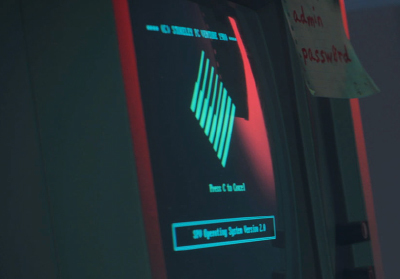Activision 계정으로 한정 보상을 얻고 게임플레이에 관한 최신 정보를 확인할 수 있습니다. Activision 계정이 없다면 이곳에서 무료로 생성하십시오.
중요합니다! Activision 계정을 생성할 때 신뢰할 수 있는 이메일 서비스 제공업체의 이메일 주소를 사용하는 것을 강력히 권장합니다. 네트워크에 액세스할 수 없게 될 가능성이 있는 이메일 주소, 예를 들어 직장 이메일이나 .edu 이메일 주소는 사용하지 마십시오. 이메일 계정에 대한 액세스를 잃으면 Activision 계정을 변경할 수 없게 될 수 있습니다. 일부 경우에는 계정에 로그인하거나 Activision 계정이 필요한 게임을 플레이하는 데 계정 사용이 제한될 수 있습니다 Activision 계정 이메일 인증에 대해 자세히 알아보십시오.
Activision 계정을 통해 Activision 계정과 연동된 모든 계정에서 교차 진행을 할 수 있습니다. 크로스플레이가 활성화된 게임의 게임 진행도는 Activision 계정에 저장되므로, 해당 계정과 연동된 모든 플랫폼에서 플레이할 수 있으며 진행도가 공유됩니다.